电脑登录微信后如何删除登录痕迹 如何清除电脑版微信登陆记录
更新时间:2024-01-01 13:00:47作者:xtyang
在如今社交媒体盛行的时代,微信已成为人们日常沟通、交流的重要工具之一,随之而来的是我们在电脑上登录微信后留下的痕迹和登陆记录。对于一些关注隐私保护的用户来说,这些痕迹可能是一个隐患,了解如何删除电脑版微信的登录痕迹和清除登陆记录,成为了许多人所关注的问题。本文将介绍如何有效地清除电脑版微信的登录痕迹,保护个人隐私。
步骤如下:
1.登陆电脑版微信,点下图中的位置,再点设置
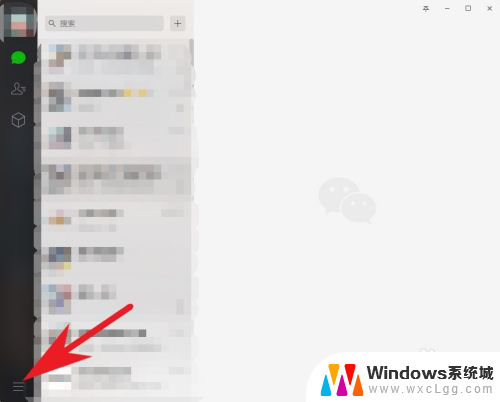
2.这时出现设置界面,点左边通用设置,如下图所示
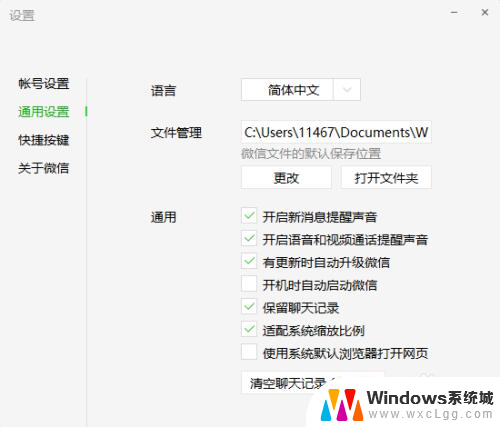
3.点击下方清空聊天记录按钮,确定即可清除当前账号的聊天记录
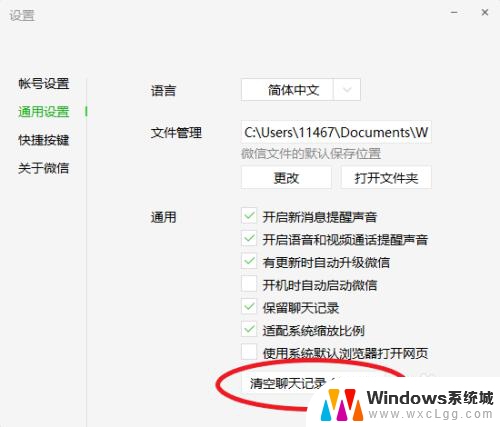
4.点击下图中红色圆圈中的“打开文件夹”按钮,打开资源管理器
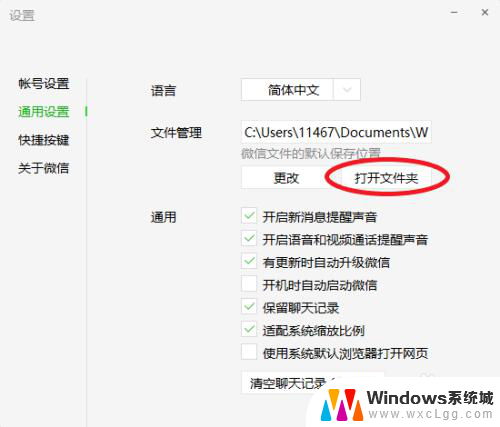
5.打开文件管理器如图(以Windows 10为例),这里就是我们当前账号在电脑里保存文件的位置
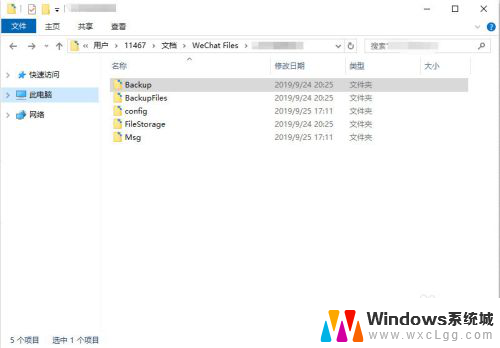
6.点击向上按钮打开上一级文件夹,找到自己的以自己微信号同名的文件夹。退出电脑版微信,然后删除这个文件夹即可删除微信的登陆信息
以上是电脑登录微信后删除登录痕迹的全部内容,如有不清楚的用户,可以参考以上步骤进行操作,希望对大家有所帮助。
电脑登录微信后如何删除登录痕迹 如何清除电脑版微信登陆记录相关教程
-
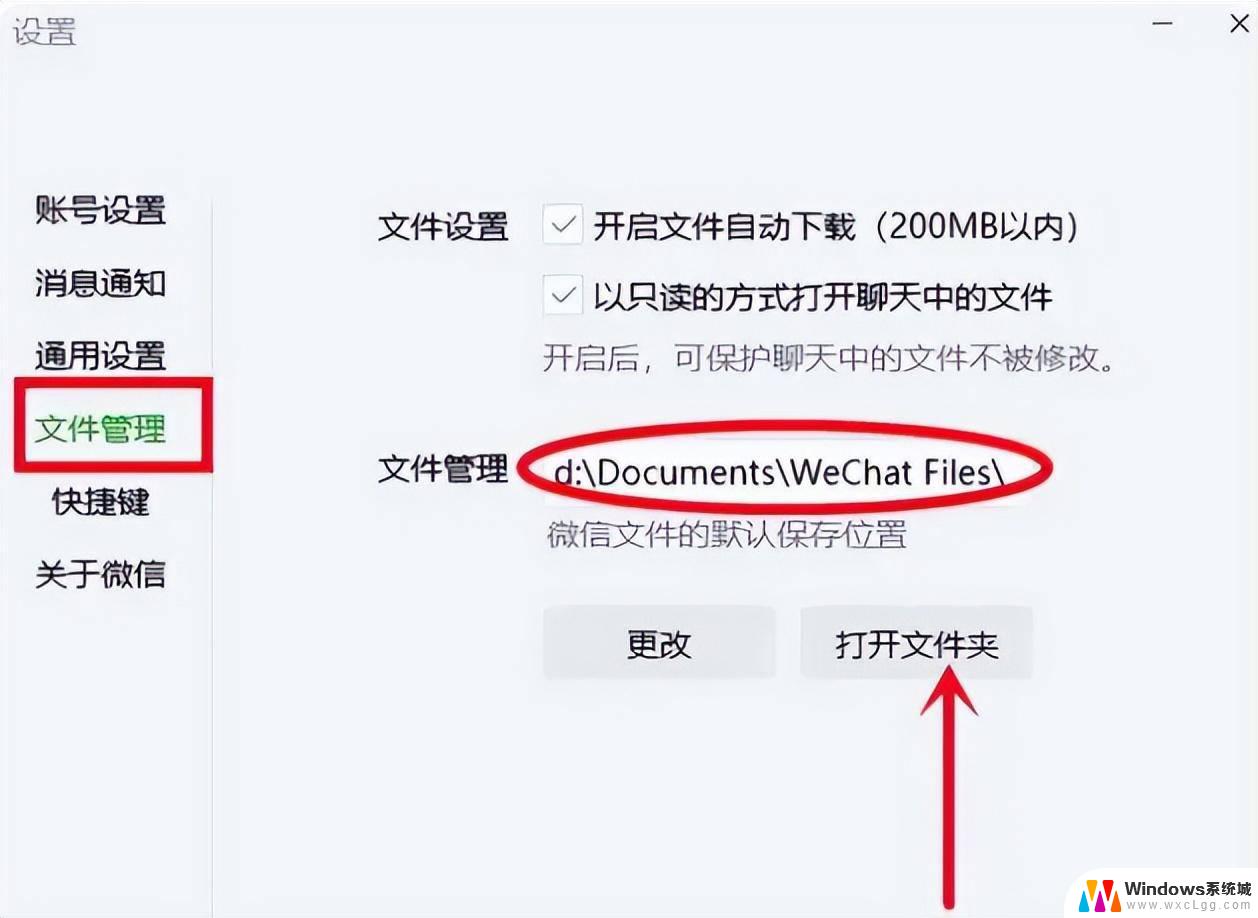 电脑登陆微信怎么删除聊天记录 如何清理电脑微信聊天记录
电脑登陆微信怎么删除聊天记录 如何清理电脑微信聊天记录2024-09-03
-
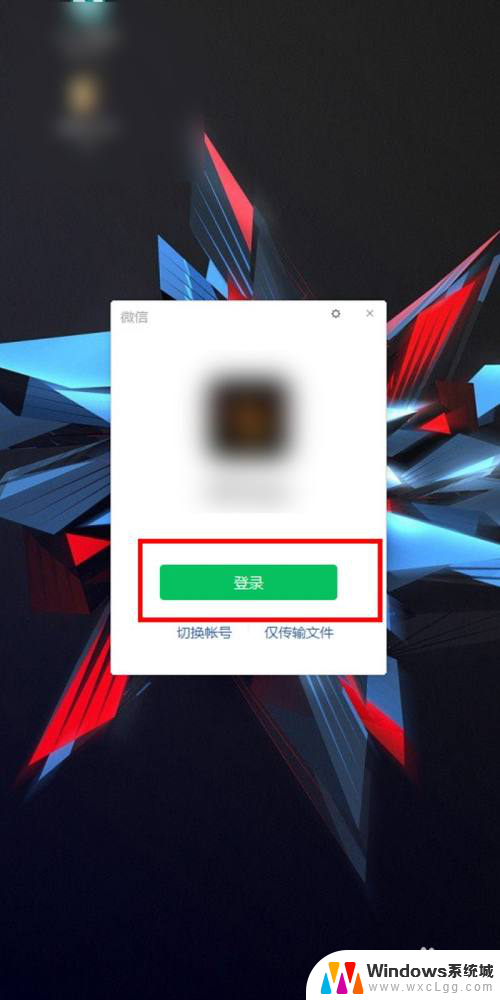 电脑登录微信下次直接登录 电脑上如何直接登录微信
电脑登录微信下次直接登录 电脑上如何直接登录微信2024-03-18
-
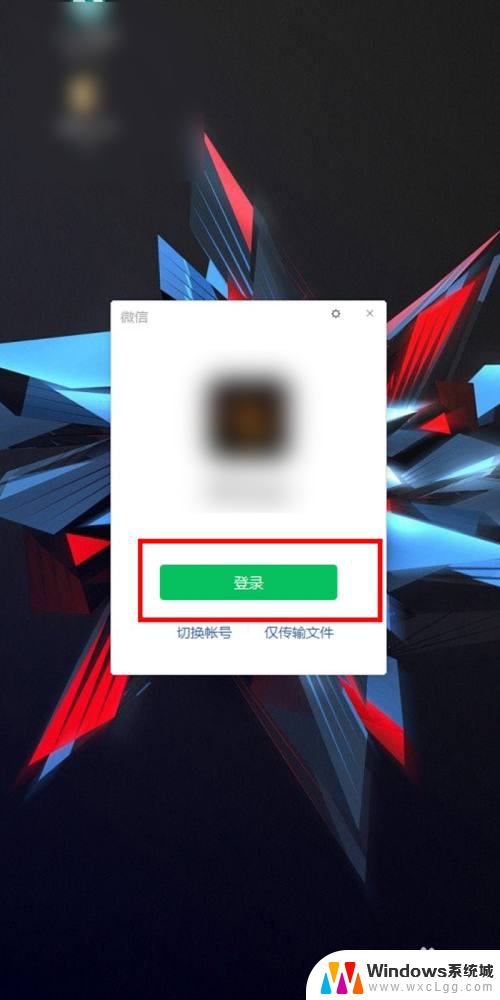 电脑微信如何直接登录 电脑上如何直接登录微信
电脑微信如何直接登录 电脑上如何直接登录微信2025-03-25
-
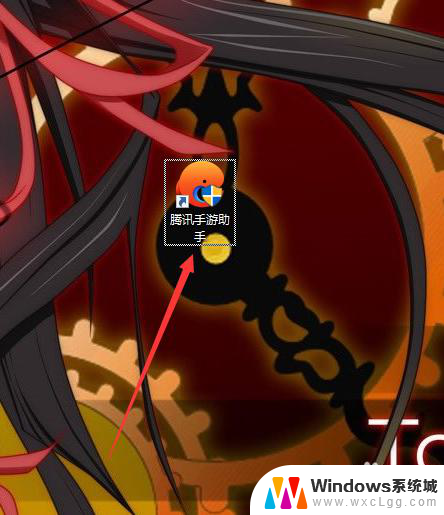 电脑如何用密码登录微信 电脑版微信账号密码登录方法
电脑如何用密码登录微信 电脑版微信账号密码登录方法2024-01-20
-
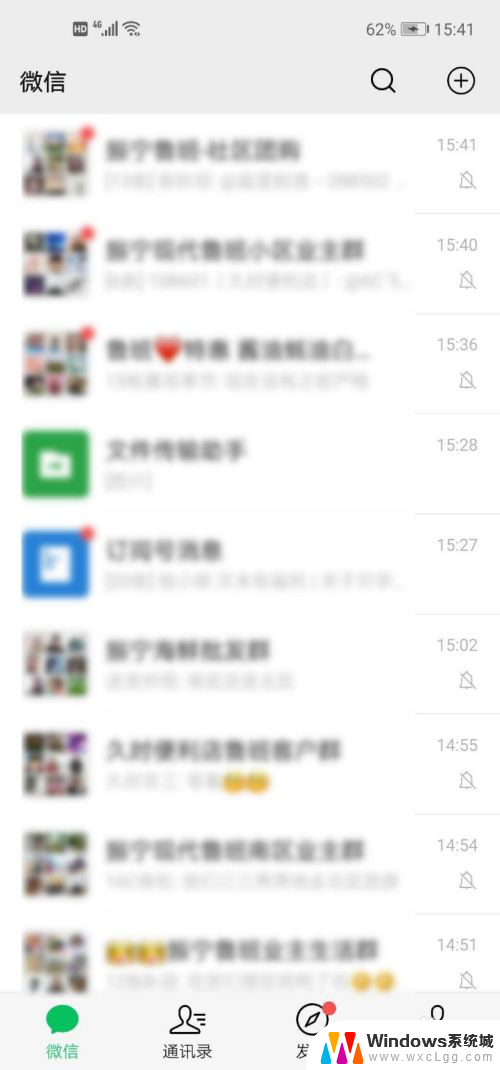 微信手机退出电脑登录 电脑微信如何退出手机登录
微信手机退出电脑登录 电脑微信如何退出手机登录2024-05-29
-
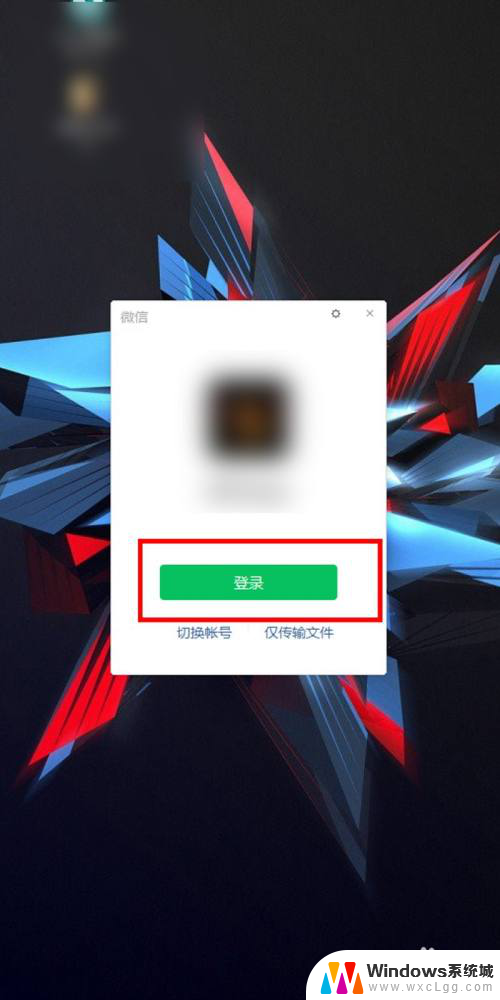 电脑微信直接登录 电脑上如何直接登录微信
电脑微信直接登录 电脑上如何直接登录微信2024-07-16
电脑教程推荐